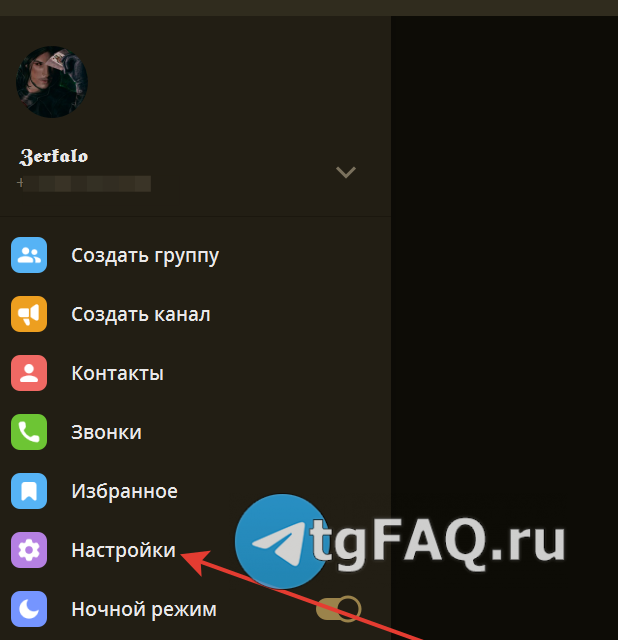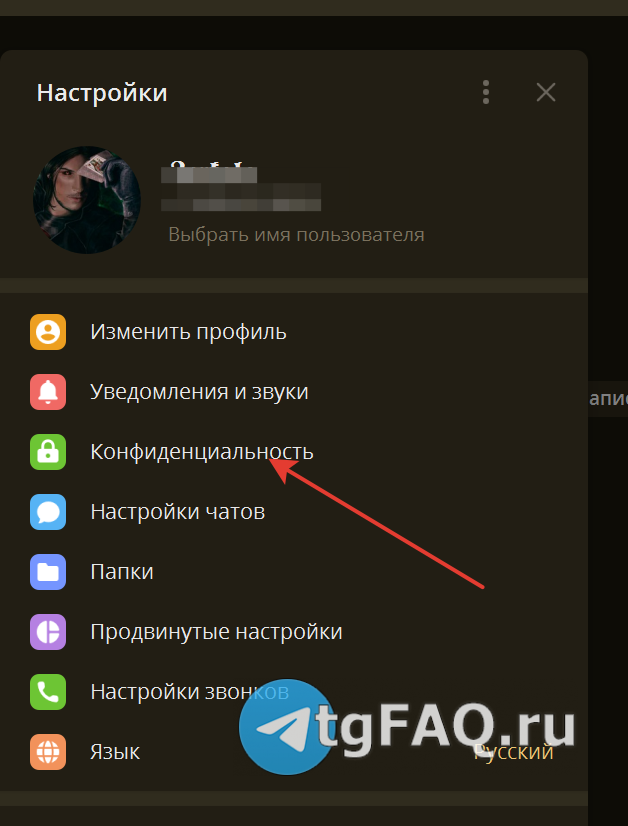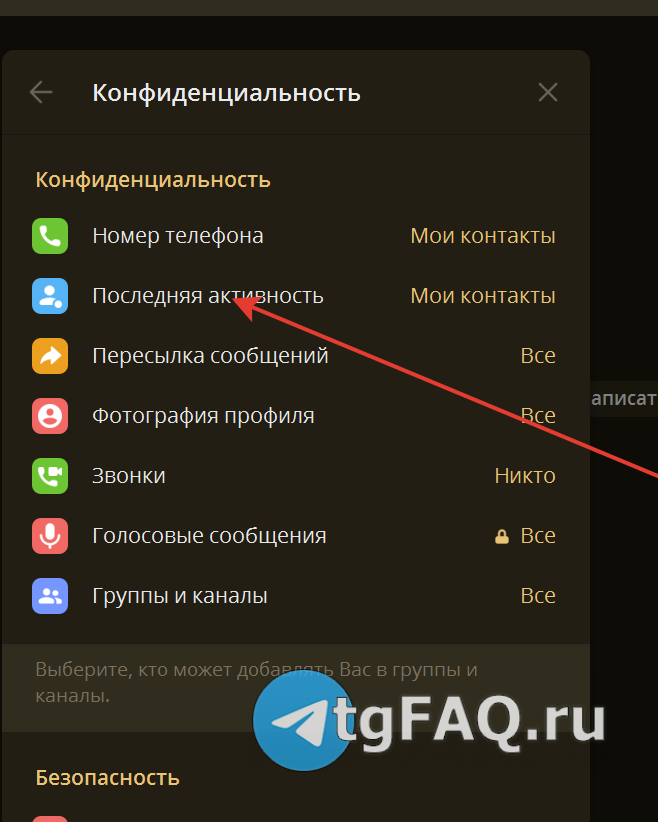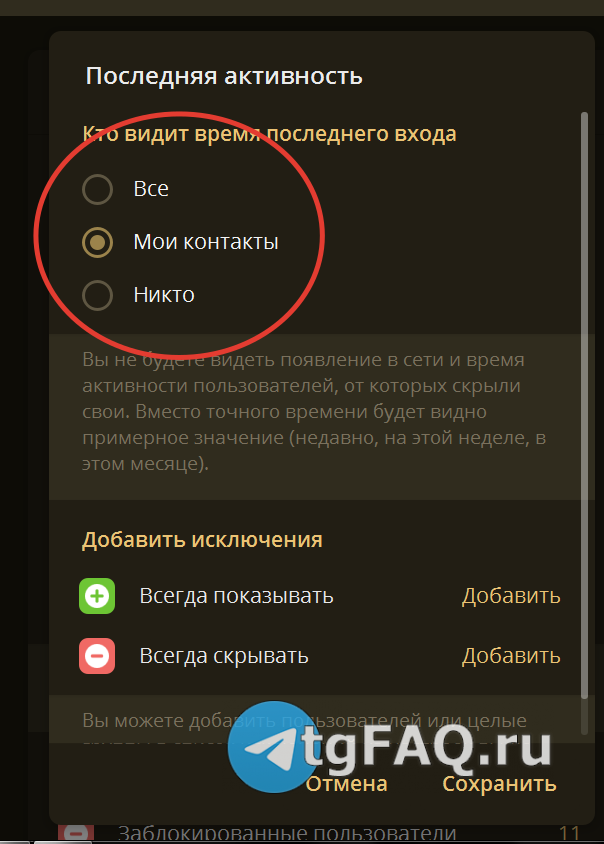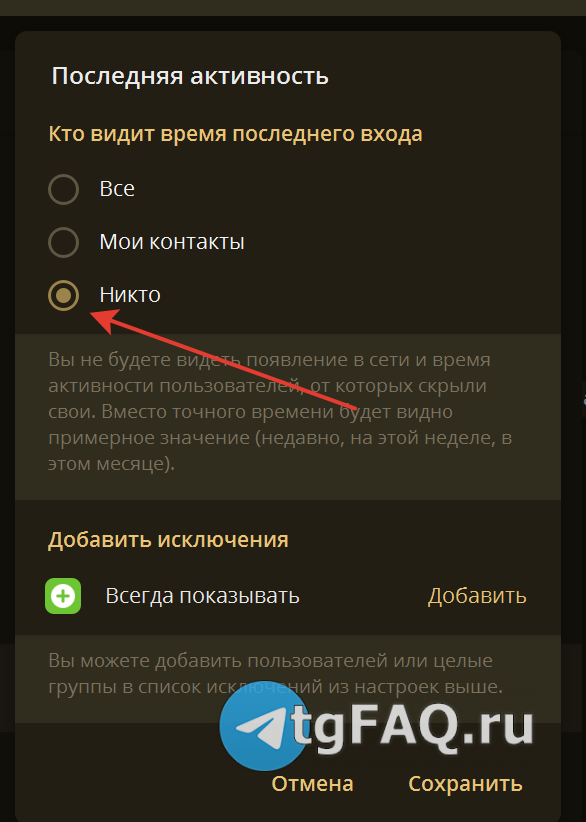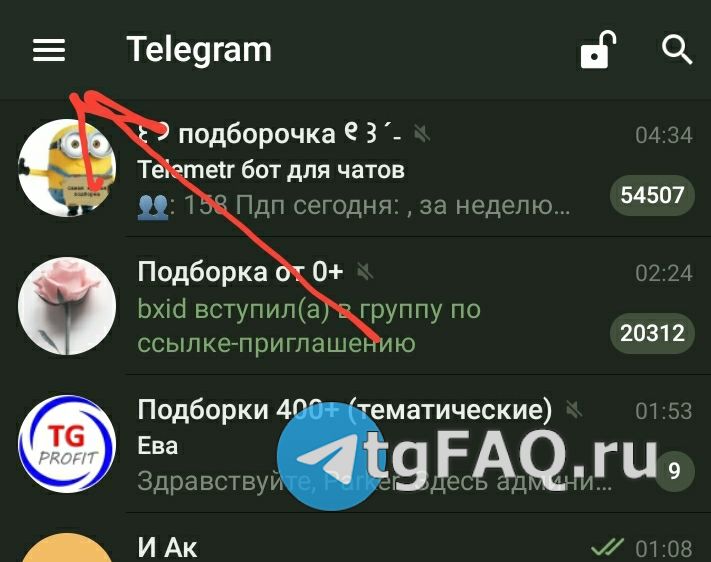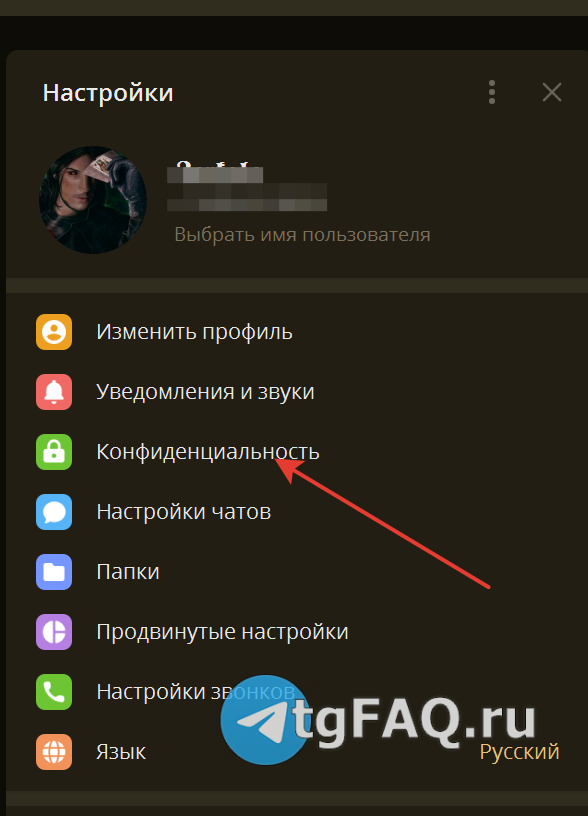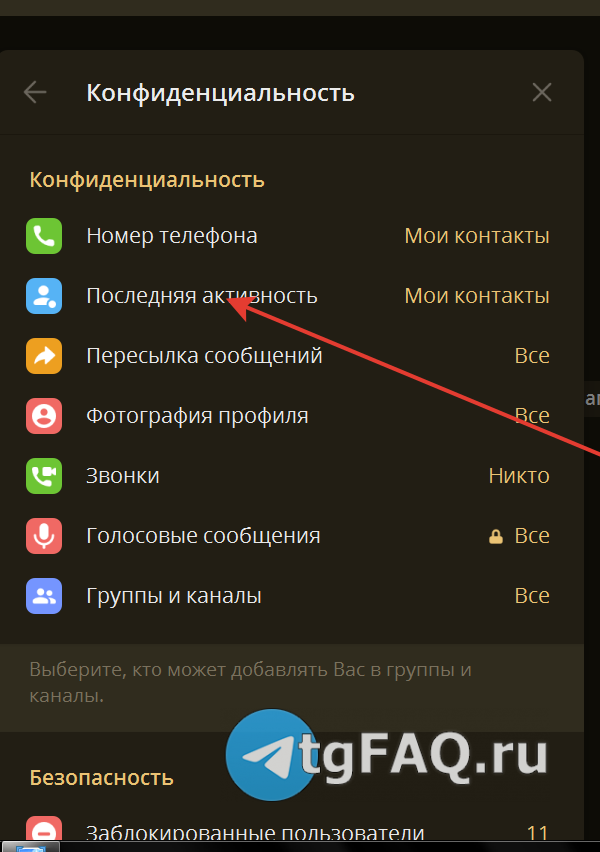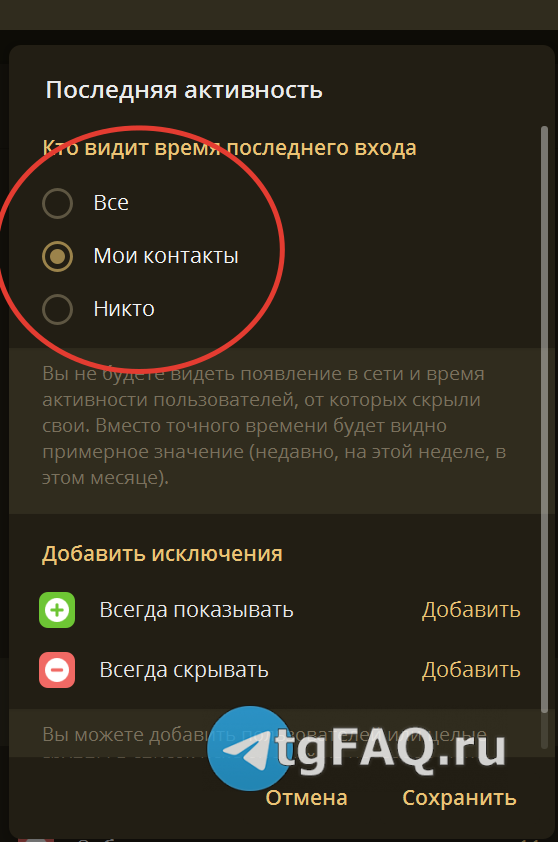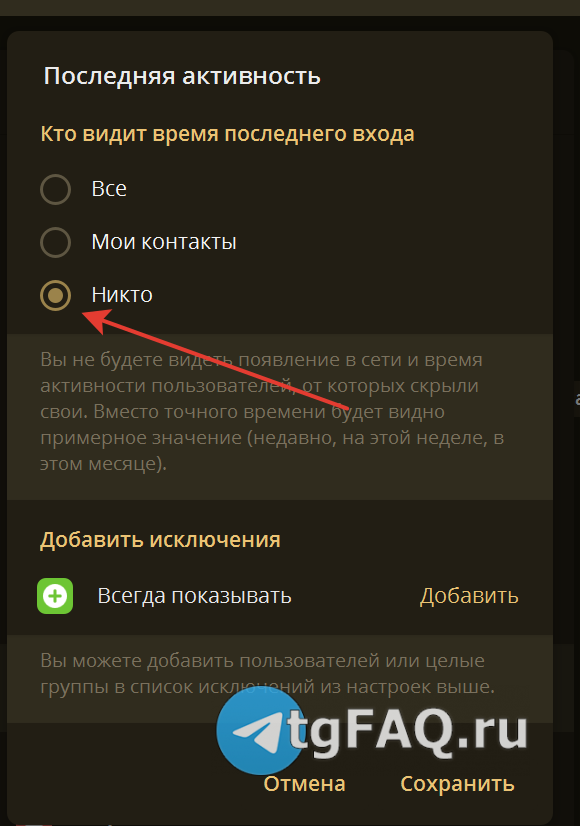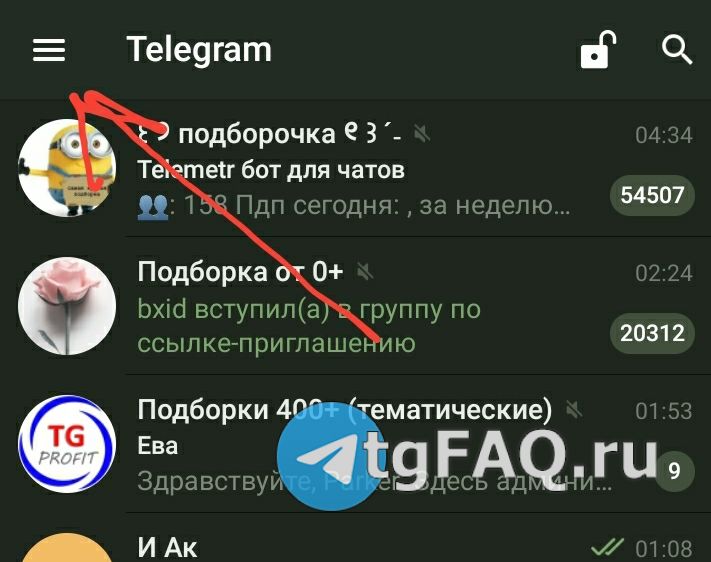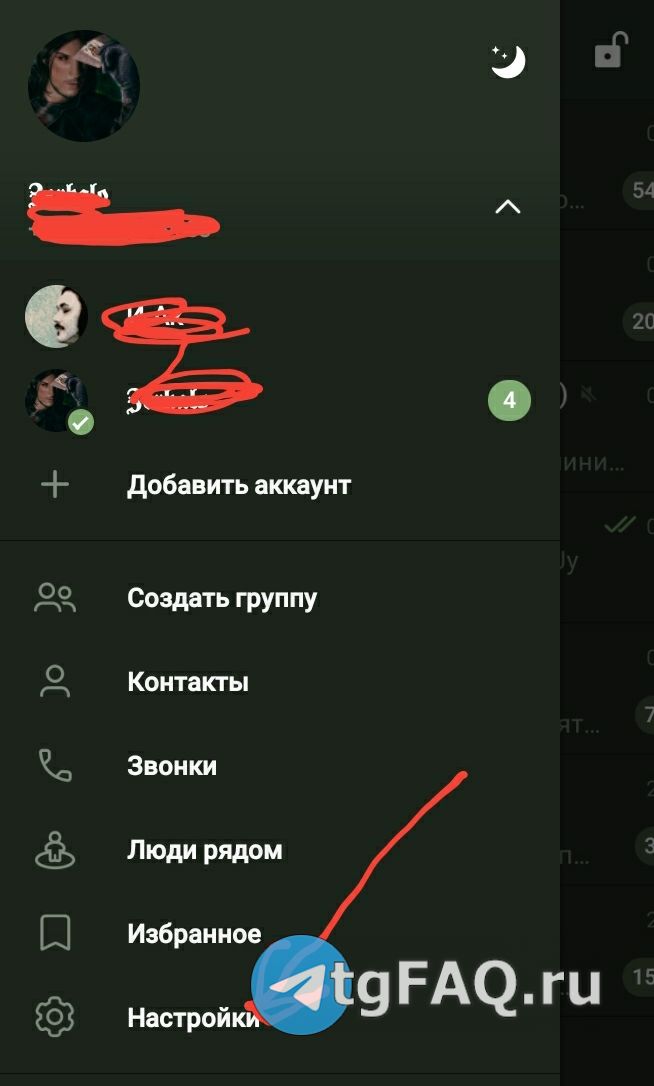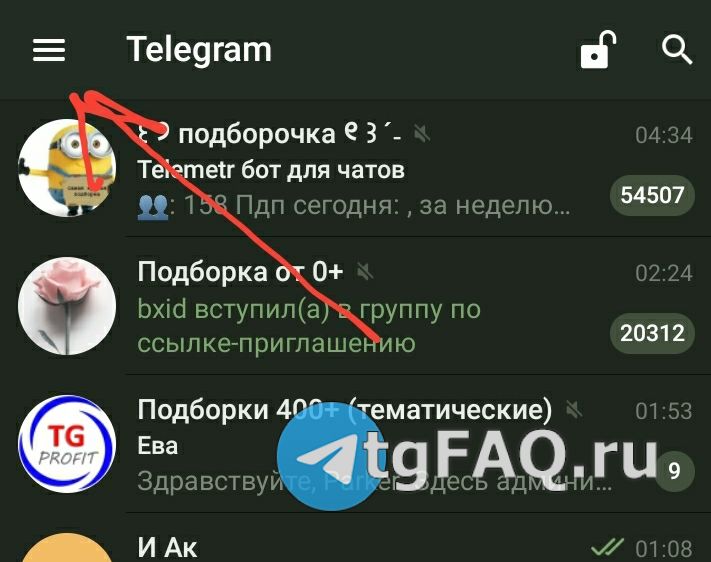Настройки приватности Телеграмм – это параметры удобного управления мессенджером! Вы можете выбрать, кто будет вам звонить, смотреть ваши аватары и пересылать сообщения – это очень важный этап персонализации профиля.
Конфиденциальность в мессенджере
Без долгих предисловий начнем рассказывать, как изменить настройки приватности в Телеграмме. Сначала отыщем соответствующее меню:
- Откройте мессенджер;
- На Айфоне кликните на шестеренку на нижней панели;
- На Андроиде нажмите на три полоски наверху слева и перейдите к шестеренке;
- Откройте раздел «Конфиденциальность».
Именно здесь, в одноименном подразделе и доступна настройка конфиденциальности в Телеграм! Давайте пройдемся по каждому пункту и выставим определенные параметры для комфортной работы в мессенджере.
Номер телефона
В этом вкладке вы можете выбрать, кто видит ваш номер телефона (в описании профиля). Да-да, можно скрыть личный мобильный, чтобы некоторые пользователи не смогли на него позвонить! Общение производится исключительно посредством аккаунта в мессенджере.
Вы можете выбрать следующие категории:
- Все видят номер телефона. Можно добавить пользователей в список исключений, они не смогут посмотреть данные в любом случае.
- Никто не видит. Дополнительно настраивайте, кто может найти вас по мобильному (только люди, сохранившие ваш телефон в книгу контактов или те, кого вы сами добавили в телефонную книгу). Также можно выбрать исключения – эти люди всегда будут иметь возможность посмотреть номер.
- Только ваши контакты знают мобильный. Настройте исключения – кому всегда показывать, а кому не показывать никогда.
Первый шаг в поисках ответа на вопрос, как настроить конфиденциальность в Телеграмме, сделан! Это очень важная опция, которую нельзя недооценивать.
Последняя активность
В этом разделе можно установить параметры просмотра времени, когда вы последний раз заходили в сеть. Вместо точной даты и времени пользователи увидят «Был недавно/на этой неделе/в этом месяце».
Настройки приватности в Телеграмме предполагает возможность выбора. Кто видит, когда вы были в сети?
- Все пользователи
- Никто
- Люди из телефонной книги
Дополнительно настраивается список исключений – те, кто всегда знают время последнего посещения или наоборот, никогда не смогут просмотреть эту информацию.
Не забывайте! Если вы скрыли от людей последнюю активность, сами также не сможете посмотреть, когда пользователи были онлайн последний раз.
Фотография профиля
Здесь все просто! Эта настройка конфиденциальности Телеграмм нужна, чтобы скрыть фотографию профиля. Вы можете выбрать, кому разрешается смотреть на аватары – всем или только людям из списка контактов.
Также доступен выбор пользователей-исключений.
Звонки
Настройки анонимности в Телеграмме предполагают возможность выбора, кто будет звонить вам через мессенджер – все, никто или люди из телефонной книги. Про список исключений вы уже все знаете!
Также в этом разделе можно включить peer-to-peer для всех пользователей, контактов или отключить полностью. Эта выключить технологию, звонки будут идти через сервера мессенджера. Качество звука может ухудшиться, но собеседник не узнает ваш IP-адрес.
На Айфоне есть дополнительная возможность включить интеграцию со звонками iOS, эта опция позволяет показывать вызовы из мессенджера на экране блокировки и в общей истории вызовов.
Пересылка сообщений
Очень интересная опция! Когда другой пользователь отправляет сообщение, полученное от вас, указывается имя автора. Имя может быть кликабельным или нет!
Если вы не хотите, чтобы на ваш аккаунт ссылались, выбирайте вариант «Никто» или «Мои контакты». Если готовы открыть ссылку на профиль, выбирайте «Все».
Разумеется, можно настроить список исключений.
Группы и каналы
В этом блоке вы можете выбрать, кто приглашает вас в группы и каналы – все или пользователи из телефонной книги.
Вот как выбрать, настроить и как убрать настройки приватности в Телеграмме – управляйте мессенджером на свое усмотрение!
Недавно WhatsApp изменил политику конфиденциальности пользовательских данных. Многим пользователям такой шаг не понравился — и это привело к бегству части из них из WhatsApp в другие мессенджеры, в том числе в Telegram. Судя по всему, именно этот «исход» помог Telegram всего за несколько дней набрать 25 миллионов новых пользователей — суммарная аудитория мессенджера теперь составляет более 500 миллионов пользователей.
Самое время рассказать о том, как нужно действовать, чтобы общение в Telegram было действительно безопасным и приватным.
Самое главное: сквозное шифрование в Telegram по умолчанию не используется
Первое, что нужно знать о Telegram: в «облачных» чатах — так Telegram называет стандартный тип чатов, которые используются по умолчанию, — не применяется сквозное шифрование. Что такое сквозное шифрование и почему оно важно для безопасности переписки — можно прочитать тут.
Если кратко, то это означает, что Telegram имеет доступ не только к метаданным (кому вы писали, когда писали и как много), как WhatsApp, но и ко всему содержимому переписки пользователей в стандартных чатах, используемых мессенджером по умолчанию. На данный момент, согласно политике конфиденциальности Telegram, эти данные не используются для рекламы. Но, как мы уже знаем по опыту, политика может измениться.
Как включить сквозное шифрование в Telegram: «секретные» чаты
При этом сквозное шифрование в Telegram есть — просто его нужно включать отдельно. Поэтому, если вы дорожите конфиденциальностью своих данных, надо не забывать использовать чаты, в которых сквозное шифрование включено, — Telegram называет их «секретными» чатами.
В «секретных» чатах и текст сообщений, и картинки, и видео, и все остальные файлы передаются с использованием сквозного шифрования. Ключ для расшифровки есть только у собеседников — поэтому Telegram не может получить доступ к этим данным.
Более того, содержимое «секретных» чатов не хранится на серверах Telegram. «Секретные» чаты хранятся только на устройствах участников переписки — как следствие, к ним нельзя получить доступ с другого устройства, плюс они исчезают при выходе из Telegram и при удалении приложения.
Секретные чаты доступны в приложениях для iOS, Android и macOS. В веб-версии и в приложении для Windows «секретные» чаты не поддерживаются, потому что эти версии не могут обеспечить безопасное хранение переписки на устройстве. Так что использовать Telegram для конфиденциальных разговоров на компьютере с Windows или Linux нежелательно.
Как создать «секретный» чат в Telegram
В текущих версиях приложений Telegram опция создания «секретного» чата спрятана довольно глубоко, и ее не так-то легко обнаружить — особенно начинающему пользователю мессенджера.
Чтобы создать «секретный» чат, необходимо открыть профиль вашего собеседника, нажать кнопку с тремя точками (иногда у нее есть подпись Еще, а иногда подписи нет) и выбрать Начать секретный чат.
Как создать «секретный» чат в Telegram
После этого откроется чат, сообщения в котором будут зашифрованы сквозным шифрованием (поначалу в окне чата даже будет об этом специально написано). Также можно установить время, по истечении которого ваши сообщения будут автоматически удаляться: для этого надо кликнуть на значок часов в панели ввода сообщения.
Как установить автоматическое уничтожение сообщений в Telegram по таймеру
Разумеется, автоматическое удаление сообщений не помешает вашему собеседнику сделать скриншоты, но в таком случае в чате появится сообщение об этом. Правда, есть исключение: если скриншот сделал пользователь на macOS, то уведомление об этом не придет.
Что еще полезно знать о Telegram: секретных чатов с одним и тем же собеседником может быть несколько. А вот групповые чаты «секретными» быть не могут, — в отличие от WhatsApp, в котором все чаты по умолчанию используют сквозное шифрование.
Как внутри чата понять, включено ли сквозное шифрование: иконка с замочком
Поскольку в Telegram есть два типа чатов — обычные «облачные» и «секретные», в которых включено сквозное шифрование, в некоторых случаях бывает важно вовремя понять, в каком из них вы общаетесь. Если в переписке есть какие-то очень важные данные, то лучше бы этому чату быть «секретным», верно?
К сожалению, внутри «секретные» и «облачные» чаты выглядят практически идентично, различаясь буквально несколькими деталями. Чтобы убедиться в том, что сквозное шифрование включено, поищите значок замочка рядом с именем или номером телефона вашего собеседника. Если замочек есть, то это «секретный» чат. Если замочка нет, то сквозное шифрование не включено — и лучше создать новый чат.
Как понять, что вы находитесь в «секретном» чате: ищите замочек вверху экрана
Также можно кликнуть по иконке вашего собеседника — если в чате используется сквозное шифрование, то в самом низу открывшегося окна отобразится строчка Ключ шифрования.
Как настроить безопасность и приватность в приложении Telegram
Также не помешает правильно настроить безопасность и конфиденциальность в приложении. Для этого нажмите кнопку Настройки в правом нижнем углу экрана и выберите пункт Конфиденциальность.
Настройки безопасности в Telegram
Первым делом следует позаботиться, чтобы кто-нибудь не прочитал вашу переписку в тот момент, когда вы случайно оставили разблокированное устройство без присмотра. Для этого на открывшейся вкладке выберите пункт Код-пароль, нажмите Включить код-пароль, придумайте пин-код, который вы не забудете, задайте его и подтвердите.
После этого выберите пункт Автоблокировка и установите какое-нибудь небольшое значение — одну минуту или пять. Если ваше устройство поддерживает вход по отпечатку пальца или по распознаванию лица — можете включить здесь же соответствующую опцию.
Как правильно настроить безопасность в Telegram
Дальше стоит обезопасить аккаунт от угона с помощью двухфакторной аутентификации. Поскольку первичным способом подтверждения входа в аккаунт в Telegram служит одноразовый код в SMS, то в качестве второго фактора мессенджер предлагает задать пароль.
Для этого на вкладке Конфиденциальность выберите Двухэтапная аутентификация (в Android) или Облачный пароль (в iOS) и установите какую-нибудь надежную комбинацию. Важно помнить, что вводить этот пароль вы будете нечасто, поэтому его очень легко забыть. Так что лучше сохранить его в каком-нибудь надежном месте — например, в менеджере паролей.
Что будет, если вы забудете этот облачный пароль? Вам придется сбросить аккаунт. По сути это означает, что вы отправите заявку на полное удаление аккаунта, после чего придется подождать семь дней. Через неделю учетная запись удалится (со всеми контактами, «облачными» чатами и подписками на каналы), и вы сможете завести новый, совершенно пустой аккаунт на тот же номер телефона.
Настройки конфиденциальности в Telegram
Чтобы не делиться лишней информацией со всеми 500 миллионами пользователей Telegram, стоит настроить приватность профиля. Для этого пройдитесь по пунктам настроек Конфиденциальность и поменяйте установленные значения — по умолчанию все эти данные и возможности доступны всем желающим. Мы рекомендуем вот такие настройки:
- Номер телефона -> Кто видит мой номер телефона — Никто.
- Номер телефона -> Кто может найти меня по номеру — Мои контакты.
- Последняя активность -> Кто видит, когда я в сети — Никто.
- Фотография профиля -> Кто видит мою фотографию — Мои контакты.
- Звонки -> Кто может мне звонить — Мои контакты (или Никто, если вас вообще не интересует эта функция).
- Звонки -> Peer-to-peer — Мои контакты (или Никто, если предпочитаете не делиться информацией о своем IP-адресе с собеседниками).
- Пересылка сообщений -> Кто может ссылаться на мой аккаунт при пересылке сообщений — Мои контакты.
- Группы и каналы -> Кто может приглашать меня — Мои контакты.
Как правильно настроить конфиденциальность в Telegram
Также можете заглянуть в Конфиденциальность -> Управление данными и удалить из хранилища Telegram ту информацию, которые покажется вам лишней.
Безопасность Telegram для самых осторожных
Вышеприведенных советов должно хватить для большинства пользователей, но для наиболее осторожных у нас есть еще несколько рекомендаций:
- Используйте для входа в Telegram отдельный номер телефона. А может быть, даже виртуальный номер телефона вместо настоящего мобильного. Однако будьте осторожны и убедитесь в том, что этот номер не одноразовый — иначе к вашему аккаунту может получить доступ кто-то другой.
- Включайте защищенное соединение, чтобы скрыть свой IP-адрес — Telegram может сообщать его, например, по запросу правоохранительных органов.
- Подумайте о том, чтобы использовать другой мессенджер, более приспособленный для безопасного и конфиденциального общения — например, Signal или Threema. В отличие от Telegram, все чаты в них шифруются по умолчанию и есть дополнительные механизмы обеспечения конфиденциальности. Но они не так популярны, и в них нет некоторых функций, которые привлекают пользователей Telegram.
Ну и, конечно же, не забывайте о том, что даже самый безопасный в мире мессенджер становится беззащитным, если к вашему устройству кто-то получит доступ — физический или удаленный.
Поэтому обязательно блокируйте все свои устройства пин-кодом, вовремя обновляйте все установленные на них программы и операционную систему, а также защищайте их от вредоносного ПО надежным антивирусом.
Telegram — популярный и многочисленный мессенджер: здесь можно найти друзей, коллег по работе, популярные новостные ресурсы, связаться с администрацией магазинов и проделать еще массу полезных дел, не покидая пределы мессенджера. При этом нельзя забывать и о безопасности личных данных, ведь мессенджер, а с ним и его пользователи, получают о вас очень много ценной информации. Чтобы общение в мессенджере было приятным и безопасным, достаточно изменить несколько простых настроек, о которых сегодня и поговорим.
Настройки приватности в Телеграм оформлены просто и логично, так что разобраться будет несложно. Чтобы добраться до них, переходим в боковое меню (отмечено тремя линиями в левом верхнем углу) — Настройки — Конфиденциальность. Именно этот пункт меню мы будем разбирать в нашем сегодняшнем материале.
Первым делом, обратим внимание на Номер телефона. Его могут видеть все, ваши контакты или вообще никто. Если вы выбираете Никто, ваш номер не будет отображаться в профиле, и вас не сможет найти поиском кто-либо, кроме ваших контактов. Интересно, что пользователь может по собственному желанию добавлять в “белый” список отдельных пользователей или целые группы, которые будут видеть ваш номер, независимо от настроек конфиденциальности.
Если вы хотите, чтобы незнакомые люди могли найти вас в Telegram, но при этом хотите оставлять видимым номер телефона, можно воспользоваться публичным именем: вы создаете его сами, и можете вставлять прямую ссылку на диалог в любое удобное вам место, будь то электронная почта, социальные сети или другие ресурсы.
Как скрыть активность в Telegram
В этом нам поможет пункт Последняя активность. Здесь вы также можете выбрать, будут эти данные доступны всем, только вашим контактам или никому. Если опция активна, вас собеседник будет видеть статус “Был(а) недавно”, вместо указания даты и времени. Обратите внимание, на статусе сообщений, которые вы читаете, эта настройка никак не сказывается, сообщения все равно будут значиться прочитанными. Как и в случае выше, для доверенных контактов можно создать белый список.
Какие еще настройки конфиденциальности есть?
Вы можете скрыть фото профиля для всех, кроме своих контактов по одноименной настройке. Белый список для отдельных контактов и групп предусмотрен и здесь.
Звонки от незнакомцев, которые могут быть чрезвычайно раздражающими, также можно заблокировать. Переходим в Звонки — Кто может мне звонить? и выбираем Мои контакты. Для дополнительной защиты можно использовать peer-to-peer, но Telegram предупреждает, что качество записи при децентрализованном соединении может быть хуже.
Такая же настройка есть для групп: добавлять вас в новые группы смогут только те пользователи, которые есть среди ваших контактов.
Вы также наверняка замечали, что в Telegram есть возможность пересылать чьи-то сообщения другим контактам. Ограничить эту возможность нельзя, но можно сделать так, чтобы ваше имя не превращалось в ссылку, ведущую на ваш аккаунт. За это отвечает опция Пересылка сообщений.
Секретные чаты
По умолчанию, чаты в Telegram не шифруются, так что если вы планируете передать что-то уж очень личное, переходим к профилю интересующего вас человека и из трехточечного меню выбираем “Начать секретный чат”. Кроме собственно шифрования, в таких чатах есть возможность настроить автоудаление сообщений и нет возможности пересылать файлы или текст в другие переписки, а о сделанных скриншотах собеседник получит уведомление.
Вообще, секретные чаты и работа с ними — отдельная тема. Дайте нам знать, если она вам интересна, и мы разберем секретные чаты подробнее.
На этом закончим. Надеемся, наши советы помогли вам сделать мессенджер чуть более комфортным для использования. Напомним, ранее мы также рассказывали, как сменить номер в мессенджерах, возможно, этот материал также окажется вам полезным. А чтобы не пропускать другие интересные статьи, советы и новости из мира технологий, подписывайтесь на ТЕХМО в Telegram, у нас всегда много интересного.
Как защитить аккаунт Telegram от злоумышленников
показать все
Настройте двухфакторную аутентификацию
Зачем: чтобы вас не взломали.
Для входа в Telegram на новом устройстве требуется отсканировать телефоном QR-код или ввести код, который продиктуют по телефону или пришлют в SMS. Если злоумышленники захотят угнать ваш аккаунт, они могут перехватить сообщение или входящий вызов и авторизоваться в мессенджере вместо вас.
Чтобы защититься, включите в Telegram на Android двухэтапную аутентификацию. Когда эта функция активирована, при входе в приложение с нового устройства вам нужно будет ввести не только продиктованный код или цифры из SMS, но и пароль. Без него у злоумышленников не получится войти в аккаунт, даже если они перехватят сообщение или звонок с кодом. Чтобы включить и настроить двухэтапную аутентификацию:
- Нажмите на значок с тремя полосками в левом верхнем углу экрана.
- Выберите Настройки.
- Перейдите в раздел Конфиденциальность.
- В группе настроек Безопасность выберите Двухфакторная аутентификация.
- Нажмите Задать пароль.
- Придумайте надежный пароль и введите его в соответствующее поле.
- Если вы боитесь забыть пароль, можно ввести подсказку.
- На следующем экране введите адрес электронной почты, на который придет код подтверждения для включения двухэтапной аутентификации.
- Для завершения настройки введите код подтверждения из письма.
Проверьте список подключенных устройств
Зачем: чтобы убедиться, что посторонние не прочитают вашу приватную переписку.
Если вы авторизовались в Telegram на чужом компьютере или телефоне и не вышли из приложения, посторонние смогут прочитать ваши сообщения и даже написать кому-то от вашего имени. Для вашего удобства мессенджер хранит список активных сеансов. Проверьте его и убедитесь, что там нет лишних устройств:
- Нажмите на значок с тремя полосками в левом верхнем углу экрана.
- Выберите Настройки.
- Перейдите в раздел Устройства.
- Если здесь вы видите незнакомое устройство, нажмите на его название и выберите Завершить сеанс.
- Также можно нажать Завершить все другие сеансы, чтобы выйти на всех устройствах, кроме текущего.
Настройте блокировку с кодом-паролем
Зачем: чтобы посторонние не смогли прочитать вашу приватную переписку.
Когда вы оставляете устройство без присмотра, кто-нибудь может воспользоваться им и прочитать вашу переписку в Telegram или написать сообщение от вашего имени. Чтобы этого не случилось, установите код-пароль:
- Нажмите на значок с тремя полосками в левом верхнем углу экрана.
- Выберите Настройки.
- Перейдите в раздел Конфиденциальность.
- В группе настроек Безопасность выберите Код-пароль.
- Нажмите Включить код-пароль.
- Придумайте надежный код-пароль и введите его в соответствующее поле.
После этого Telegram будет запрашивать его при каждом новом запуске мессенджера. Если вам нужно отлучиться, нажмите значок замка, который находится в правом углу экрана над списком чатов и каналов. Приложение будет заблокировано до тех пор, пока вы не введете код-пароль.
Еще приложение Telegram на Android позволяет задать время автоматической блокировки, чтобы вам не приходилось каждый раз делать это вручную. Вы можете оставить интервал блокировки по умолчанию или выбрать другой:
- Нажмите на значок с тремя полосками в левом верхнем углу экрана.
- Выберите Настройки.
- Перейдите в раздел Конфиденциальность.
- В группе настроек Безопасность выберите Код-пароль.
- В открывшемся окне нажмите Автоблокировка, выберите предпочтительный интервал и нажмите OK.
Если вы забудете код-пароль, вам придется переустановить Telegram на своем Android и все секретные чаты будут утеряны.
При смене номера телефона поменяйте его в настройках
Зачем: чтобы новый владелец вашего старого номера не смог читать вашу приватную переписку и писать от вашего имени.
Чтобы войти в Telegram на новом устройстве, можно считать QR-код или ввести одноразовый код, который продиктуют по телефону или пришлют в SMS. Если вы решите сменить номер или на долгое время перестанете им пользоваться, через какое-то время оператор передаст этот номер кому-то другому.
При определенных обстоятельствах, например, когда вы захотите войти в мессенджер с помощью кода из SMS, этот код может прийти постороннему человеку, и он войдет в ваш аккаунт. Чтобы избежать этого, смените номер в настройках:
- Нажмите на значок с тремя полосками в левом верхнем углу экрана.
- Выберите Настройки.
- Нажмите на номер телефона и выберите Сменить номер.
- В открывшемся окне нажмите Изменить.
- Введите новый номер.
- Нажмите Отправить код.
- Введите код из SMS, который придет на новый номер.
Как уберечь личные данные в Telegram от посторонних
показать все
Зачем: чтобы сохранить приватность и самостоятельно выбирать, с кем делиться своим номером.
По умолчанию ваш номер телефона в Telegram видят только ваши контакты. Если вы сделали его видимым для всех, этим могут воспользоваться спамеры или навязчивые поклонники.
Чтобы повысить уровень приватности и ограничить видимость вашего номера или полностью скрыть его:
- Нажмите на значок с тремя полосками в левом верхнем углу экрана.
- Выберите Настройки.
- Перейдите в раздел Конфиденциальность.
- В группе настроек Конфиденциальность выберите Номер телефона.
- Далее выберите Мои контакты или Никто.
В том же окне можно настроить исключения. Для этого:
- Нажмите Добавить напротив Всегда разрешать или Всегда запрещать.
- Выберите нужного человека из списка контактов и нажмите галочку.
Скройте время последнего посещения
Зачем: чтобы никто не знал, когда вы последний раз были в Сети.
Telegram показывает пользователям, когда вы заходили в приложение последний раз. Если вы хотите повысить уровень приватности и скрыть эту информацию, можно ограничить видимость данных о последней активности:
- Нажмите на значок с тремя полосками в левом верхнем углу экрана.
- Выберите Настройки.
- Перейдите в раздел Конфиденциальность.
- В группе настроек Конфиденциальность выберите Последняя активность.
- Далее выберите Мои контакты или Никто.
В том же окне можно настроить исключения. Для этого:
- Нажмите Добавить напротив Всегда делиться с или Всегда скрывать.
- Выберите нужного человека из списка контактов и нажмите галочку.
Неудобство: вы не будете видеть время последнего входа пользователей, от которых скрыли свою активность.
Закройте доступ к фотографиям и видео своего профиля
Зачем: чтобы повысить уровень приватности и скрыть от посторонних ваши фото и видео.
Вы можете загружать в Telegram фото и видео, чтобы использовать их в качестве изображения профиля. Однако так уровень приватности снижается, ведь по умолчанию эти фото и видео видны всем пользователям. Если вы не хотите, чтобы посторонние знали вас в лицо, можно сделать так, чтобы фото профиля видели только люди из вашего списка контактов:
- Нажмите на значок с тремя полосками в левом верхнем углу экрана.
- Выберите Настройки.
- Перейдите в раздел Конфиденциальность.
- В группе настроек Конфиденциальность выберите Фотографии и видео профиля.
- Далее выберите Мои контакты.
В том же окне можно настроить исключения. Для этого:
- Нажмите Добавить напротив Всегда разрешать или Всегда запрещать.
- Выберите нужного человека из списка контактов и нажмите галочку.
Запретите Telegram сохранять медиафайлы в галерею
Зачем: чтобы никто случайно не увидел фото и видео, которыми вы обмениваетесь в чатах.
По умолчанию Telegram на Android автоматически сохраняет в галерею телефона фотографии и видео из вашей переписки. Это удобно — чтобы просмотреть нужный файл, вам не нужно искать его среди множества чатов, — но в то же время снижает уровень приватности. Если вы захотите показать кому-то свои фото, среди прочих изображений в галерее окажутся и те, которыми вы обменивались в мессенджере. Чтобы избежать неловких ситуаций, отключите отображение этих медиа в галерее на своем смартфоне:
- Нажмите на значок с тремя полосками в левом верхнем углу экрана.
- Выберите Настройки.
- Перейдите в раздел Данные и память.
- В группе настроек Сохранять в галерею деактивируйте переключатели напротив категорий Личные чаты, Группы, Каналы — в зависимости от того, какие медиа вы хотите исключить из галереи.
- Помните, что файлы из переписки все равно будут храниться на устройстве и их можно будет найти в памяти телефона. Однако для этого может понадобиться специальное приложение-менеджер и знание внутренней структуры папок, поэтому исключение лишних фото из галереи повысит уровень приватности и защитит от большинства любопытных глаз.
Настройте уведомления от Telegram
Зачем: чтобы не отвлекаться от работы и не засветить личные данные.
По умолчанию Telegram на Android выводит на экран уведомления о новых сообщениях, включающие отправленный вам текст. Если вы пользуетесь мессенджером в публичном месте, такие настройки угрожают приватности — вашу переписку смогут подсмотреть посторонние или коллеги. Кроме того, частые уведомления отвлекают от дел и просто раздражают.
Можно отключить часть уведомлений или настроить их так, чтобы в них не содержался текст сообщения:
- Нажмите на значок с тремя полосками в левом верхнем углу экрана.
- Выберите Настройки.
- Перейдите в раздел Уведомления и звуки.
- Чтобы полностью отключить оповещения, в группе настроек Уведомления из чатов деактивируйте значок напротив тех категорий уведомлений, которые вы не хотите получать.
- Если вы не хотите полностью отказываться от уведомлений, выберите одну из категорий Личные чаты, Группы, Каналы и отключите оповещения для некоторых из них.
- На экране настройки оповещений личных чатов, групп и каналов можно отключить отображение текста сообщения в уведомлении. Для этого выберите одну из категорий и деактивируйте переключатель Показывать текст.
Как защититься от спамеров и троллей в Telegram
показать все
Заблокируйте навязчивых пользователей
Зачем: чтобы не получать сообщения от тех, с кем не хотите общаться.
Если вам написал спамер, мошенник или просто кто-то, от кого вы не хотите получать сообщения, вы можете заблокировать этого пользователя:
- Нажмите на значок с тремя полосками в левом верхнем углу экрана.
- Выберите Настройки.
- Перейдите в раздел Конфиденциальность.
- В группе настроек Конфиденциальность выберите Черный список.
- Нажмите Заблокировать и добавьте в список нежелательных пользователей.
Заблокированный пользователь не узнает, что вы добавили его в черный список. Он сможет отправлять вам сообщения, но вы их не увидите, — они будут выглядеть для него как непрочитанные. Независимо от настроек, пользователям в черном списке закрыт доступ к вашим фотографиям и времени последней активности.
Ограничьте возможность звонить вам через Telegram
Зачем: чтобы вас не отвлекали звонками.
По умолчанию в Telegram звонить вам могут только ваши контакты. Если вы когда-то меняли эту настройку и разрешили принимать вызовы от всех пользователей или же хотите общаться только по переписке даже с близкими друзьями, звонки можно запретить:
- Нажмите на значок с тремя полосками в левом верхнем углу экрана.
- Выберите Настройки.
- Перейдите в раздел Конфиденциальность.
- В группе настроек Конфиденциальность выберите Звонки.
- Далее в блоке Кто может мне звонить? выберите Мои контакты или Никто.
В том же окне можно настроить исключения. Для этого:
- Нажмите Добавить напротив Всегда разрешать или Всегда запрещать.
- Выберите нужного человека из списка контактов и нажмите галочку.
Ограничьте возможность приглашать вас в группы и каналы
Зачем: чтобы вам не приходили приглашения от всех подряд.
По умолчанию все пользователи Telegram могут отправлять вам приглашения в каналы и группы. Чтобы ограничить эту возможность:
- Нажмите на значок с тремя полосками в левом верхнем углу экрана.
- Выберите Настройки.
- Перейдите в раздел Конфиденциальность.
- В группе настроек Конфиденциальность выберите Группы и каналы.
- Далее выберите Мои контакты.
В том же окне можно настроить исключения. Для этого:
- Выберите Добавить напротив Всегда разрешать или Всегда запрещать.
- Выберите нужного человека из списка контактов и нажмите галочку.
Удаляйте информацию об авторизованных сайтах
Зачем: чтобы злоумышленники не могли войти в ваши аккаунты на других сайтах.
Помимо оплаты заказов, через Telegram на Android можно также авторизовываться на партнерских сервисах — достаточно нажать кнопку «Войти через Telegram». Для удобства Telegram запоминает сайты, на которых вы авторизовались через мессенджер. Поэтому если ваш аккаунт окажется в руках недоброжелателей, они смогут получить доступ и к этим учетным записям. Чтобы не рисковать приватностью, удалите эти данные:
- Нажмите на значок с тремя полосками в левом верхнем углу экрана.
- Выберите Настройки.
- Перейдите в раздел Конфиденциальность.
- В группе настроек Боты и сайты выберите Авторизованные сайты.
- Нажмите Отключить все сайты.
Неудобство: вам придется вручную авторизовываться на сайтах, на которые вы раньше заходили через Telegram.
Что бы произошло, если бы вы выбрали другой уровень тревожности?
Также рекомендуем
Главная /
Оптимальные настройки приватности Telegram на Android
На чтение 5 мин Просмотров 24.7к. Опубликовано 11.02.2020
Существующий сегодня мессенджер «Телеграм» пользуется популярностью и занимает лучшие места среди аналогичных приложений. Порой у абонентов возникает ситуация, когда надо перейти к скрытому режиму, чтобы оставаться незаметным. Читайте об этом далее.
Содержание
- Зачем и когда нужно скрывать онлайн
- Настройки приватности
- Режим «невидимка»
- Был в сети недавно
- Самоуничтожающиеся аккаунты
- Где смотреть время визита
- Как скрыть статус в Телеграм
- На телефоне
- Android
- iPhone
- На компьютере
- Выводы
Зачем и когда нужно скрывать онлайн
Потребность засекречивания статуса появляется, когда необходимо спрятаться, к примеру, от начальника или нежелательного пользователя. Режим невидимки в Телеграме позволяет пользоваться мессенджером инкогнито от других людей. Вы находитесь в сети, но вас никто не видит и не беспокоит.
Настройки приватности
Технология настройки приватности в Телеграмме не сложный, но запутанный процесс.
Для внесения изменений нужно найти на экране меню «Настройка», выбрать вкладку «Приватность и безопасность», где будет предоставлена возможность выбора оффлайн или онлайн режима.
Перечисленные ниже функции – новые, они доступны для «Андроида», iOS.
Режим «невидимка»
Понятия режима именно «невидимка» не существует. Для тех пользователей, кто очень хочет скрыть свое присутствие в «Телеграме», разработчиками системы было создано меню, позволяющее настроить, кто может видеть время вашего последнего визита, а кто – нет. При этом, попавшие в черный список пользователи видят не пустую графу, а приблизительное время вашего присутствия в сети. Таким образом, вы можете скрыть свой статус сети.
Важный момент! Для сбережения баланса сервиса разработчики сделали так, что присутствие собеседника, от которого вы скрываетесь, также будет невозможно отслеживать. Это еще раз подтверждает основной принцип Telegram – честность и равенство без исключений.
Был в сети недавно
Несомненно, отсутствие информации о последнем визите в систему человека порой приносит ряд неудобств. Такая опция приватности очень усложняет понимание об активности собеседника Telegram. Поэтому при скрытом статусе пользователя вам будет отображаться вместо статуса: «был недавно». Наличие такой информации позволяет оставаться невидимым и не показывать точное время, а также дает возможность узнать, на связи ли вы, сможете ли ответить на сообщение.
Самоуничтожающиеся аккаунты
Крупные организации любят составлять базу о пользователях, хранить ее для рассылок спама, рекламы. «Телеграм» не относится к таким компаниям и дорожит своим свободным пространством на серверах. Для этого разработчиками решили создавать самоуничтожающиеся аккаунты.
Теперь, если вы не пользовались приложением на протяжении полугода, ваша страница и вся находящаяся на ней информация (фото, видео, контакты, история общения и другие записи) будут автоматически удалены. Убранный таким образом профиль восстановлению не подлежит. Для дальнейшего использования Telegram необходима повторная регистрация и верификация.
Изначально период самоуничтожения запрограммирован на 6 месяцев бездействия. При желании владельца учетной записи временные рамки могут быть изменены на промежуток от 1 месяца до 1 года, например, три месяца.
Где смотреть время визита
Порой абоненты сталкиваются с ситуацией, когда нужно посмотреть время последнего посещения в сеть другого пользователя. Для отображения этой информации следует зайти в чат интересующего пользователя и посмотреть раздел вверху страницы. Возле имени аккаунта будет указано время последнего визита.
В том случае, если пользователь решил находиться и работать с режимом самой полной анонимности, эти данные о действиях могут быть убраны или скрыты.
Важно отметить тот момент, что каналы, группы и боты не имеют подобной информации, так, как они постоянно находятся в сети.
Как скрыть статус в Телеграм
Главное преимущество Telegram по сравнению со своими конкурентами – секретность общения. Но не все знают, как скрыть присутствие в сети в Телеграме. Эта процедура имеет немного особенностей и напрямую зависит от используемого устройства.
На телефоне
Настройки, чтобы включать анонимность, имеют некие разные отличия. Так, на базе «Андроид» одни параметры, а на «Айфоне» – совершенно иные. Сделать аккаунт невидимым может любой, даже новичок. Для этого необходимо следовать помощи нижеприведенных инструкций. Рассмотрим каждую подробно.
Android
Инструкция блокировки статуса онлайн на смартфоне с программным обеспечением «Андроид» имеет следующий вид:
- Заходим на главную страницу Телеграм в «Настройки».
- Жмем «Конфиденциальность».
- Переходим в «Последняя активность».
- Далее нажимаем кнопку с нужным статусом, сохраняем и подтверждаем выбор.
iPhone
Для того, чтобы быть невидимым на телефоне версии «Айфон» в Телеграме с адаптированным программным обеспечением под iOS, вы должны следовать инструкции:
- Подключаем устройство к интернету, заходим в Telegram.
- Переходим во вкладку «Настройки», открываем «Конфиденциальность».
- Находим строку «Последняя активность».
- Далее нам открывается меню с параметрами, позволяющими стать невидимыми для остальных собеседников. Выбираем подходящий вариант, подтверждаем его.
На компьютере
Способ на версии для ПК с операционной системой Windows идентичен телефонному.
Инструкция по выбору статуса собеседника имеет вид:
- Загружаем и открываем программу.
- Переходим в «Настройки».
- Выбираем «Конфиденциальность».
- После перемещаемся на «Последняя активность».
- В появившемся окне задаем (отмечаем) пользователей, которые не будут видеть вашего статуса сети. Разработчики предупреждают о том, что при скрытии этой информации вы больше не сможете увидеть время своего последнего входа, обратите на это внимание.
Выводы
Как видим, невидимка в Телеграмме – полезная функция. Установить этот статус – легкий процесс, который можно выполнить по вышеуказанным инструкциям.
Не маловажно то, что разработчики побеспокоились о проблеме конфиденциальности используемого номера телефона. Он может быть как доступным, так и закрытым от посторонних глаз, что часто необходимо.
Детальная инструкция покажем на видео:
5 способов сделать переписку в Telegram более безопасной
Telegram является одной из лучших альтернатив самому популярному мессенджеру в мире — WhatsApp. У него больше функций, возможностей, комфорта и даже безопасности. С этим согласятся все, кто когда-то им пользовался. Он может нравиться или не нравиться, но отрицать очевидное глупо. Впрочем, сейчас мы не занимаемся раскручиванием этого мессенджера, с этим он сам как-нибудь без нас справится, а лучше поговорим о некоторых функциях безопасности, о которых пользователи часто забывают или просто не знают, как это работает. Некоторые из них действительно не сильно очевидны, но мы сорвем с них покрывало тайны.
Telegram позволяет достичь еще большей конфиденциальности, чем та, что у него есть изначально.
Скрыть номер телефона в Telegram
В базовой настройке Telegram показывает всем подряд ваш номер телефона. Не знаю, как вам, а мне такой подход не нравится. Одно дело, если кто-то будет знать мой идентификатор в Сети, и совсем другое, если у него будет мой номер телефона — то, что давно стало для каждого чем-то сокровенным и очень личным.
Для того, чтобы отобрать такую возможность у других пользователей, откройте настройки мессенджера и выберите пункт ”Конфиденциальность”. В нем найдите ”Номер телефона” и откройте его. Внутри вы увидите варианты настройки. Просто выберите тот, который нужен, а при необходимости добавьте исключения. Лично я запретил всем видеть мой номер телефона, но разрешил нескольким людям по работе видеть его, если они захотят позвонить.
Лучше скрыть номер.
Это и есть тот шаг к анонимности в Сети, о котором все говорят и к которому все стремятся. Я скорее против такого явления, но в данном случае анонимность играет во благо. Особенно, если вы состоите в группах, где каждый незнакомец может увидеть ваши данные.
Жми сюда, если хочешь крутой канал с подборками с AliExpress
Сделать так, чтобы не могли приглашать в группы
А еще не всегда приятно, посторонние добавляют вас в бесчисленное количество групп, с которыми потом просто не знаешь, что делать.
Для этого тоже можно открыть настройки и перейти в ”Конфиденциальность”. Теперь ищем пункт ”Группы и каналы” и открываем его. Лучше запретите всем подряд добавлять вас. Пусть это делают только контакты, но если есть очень активный ”приглашатор”, можно заблокировать ему такую возможность внизу, в разделе ”Исключения”.
Если не нужны лишние приглашения — отключайте.
Как сделать так, чтобы никто не видел, что я заходил в Telegram
К сожалению, отключить галочки, показывающие, видели ли вы сообщение, невозможно. Однако в Telegram вы все равно можете скрыть присутствие пользователя в сети или не показывать, когда вы были активны в последний раз. Так вас не будут беспокоить, как только вы окажетесь в сети.
Привычным путем идем в настройки и открываем ”Конфиденциальность”, дальше находим ”Активность” и открываем этот раздел. В нем можно отметить, кто будет видеть вашу активность, а кто будет видеть только примерные значения вроде ”недавно”, ”на этой неделе”, ”в этом месяце”. Можно также устанавливать исключения, например, для своего начальника.
Если не хотите говорить всем, когда вы были в сети ,вы можете этого не делать.
Правда, надо помнить, что все, кому вы не покажете свою активность, не покажут свою вам. И это не их вредность, а базовая настройка Telegram.
Узнает ли кто-то, что сообщение переслано от меня
Этого никто не узнает, если вы измените соответствующую настройку. В разделе настроек Telegram под названием ”Конфиденциальность” найдите пункт ”Пересылка сообщений” и откройте его.
Тут будет показано, как будет отображаться сообщение, если кто-то переслал его. В базовом варианте будет приписка вашего имени, но это можно отключить, ограничив круг тех, кто может ссылаться на ваш аккаунт. Это могут быть все пользователи, только ваши контакты или никто. Удобно, что можно выставлять отдельные ограничения.
Отображение автора пересылаемого сообщения можно отключить.
Обратите внимание, что с тех пор, была выпущена версия Telegram 8.0, те, кто пересылают ваши сообщения, имеют возможность скрыть имя исходного автора прежде, чем поделиться сообщением с другими. Поэтому, если вы разрешили избранным контактам обмениваться сообщениями, не стесняйтесь попросить их скрыть ваше имя, когда оно не нужно.
Как скрыть фото профиля в Telegram
Это тоже очень полезная функция. Зачем кому-то со стороны видеть ваше лицо? А вот друзьям будет намного проще ориентироваться в переписках, если у них будет миниатюрка фотографии. Более того, сейчас считается дурным тоном скрывать свою фотографию, особенно во время деловой переписки. Поэтому лучше сразу поставить свое фото в режим ”видно только моим контактам”.
Если не хотите показывать всем свое фото — отключите его отображение..
Открывайте ”Конфиденциальность” в настройках Telegram и ищите пункт ”Фотография профиля”. В нем можно задать свои параметры и заодно установить исключения, если они нужны. Так вы и пообщаться нормально сможете, и посторонние не увидят ваше фото. А им и не надо.
Telegram. Как установить настройки приватности
Каждому человеку свойственно беспокоиться о сохранности своих данных. Пользователи популярного мессенджера Telegram — не исключение.
Давайте по подробнее разберем, как активировать и деактивировать настройки приватности в официальном приложении сервиса
Как устанавливать настройки приватности в Telegram
Для того, чтобы редактировать приватность в своем профиле, пользователь Telegram должен перейти в меню «Настройки«, а затем выбрать вкладку «Приватность и безопасность«. Здесь вы можете ознакомиться с некоторыми возможностями, которые сделают ваш профиль более защищенным.
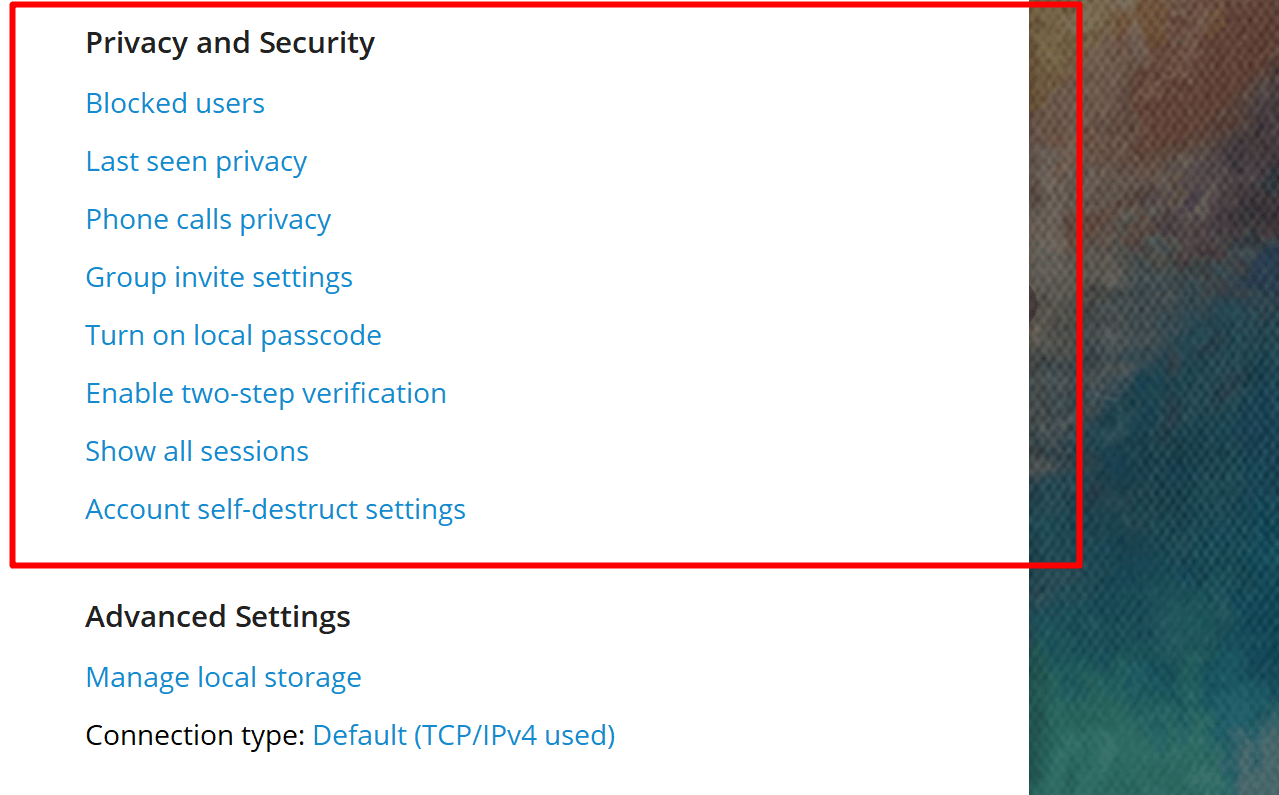
К ним относятся:
- редактирование черного списка (блокирование пользователей из списка контактов, по номеру телефона);
- информация о последней сетевой активности (редактирования списка пользователей, которые могут отслеживать ваш статус в сети);
- установка еще одного пароля на аккаунт, двухстепенная защита;
- таймер на самоуничтожение аккаунта. Если им никто не пользуется по истечению определенного периода времени — аккаунт удалится, все данные о переписке будут стерты.
Как скрыть номер в Telegram
К сожалению, такой функции в настройках программы нет.
К слову, в ней практически нет надобности, ведь если вы в контактах у знакомого человека, который нашел вас по номеру телефона — он и так его знает, а если вас нашли через общий поиск — телефонный номер не отображается.
Оптимальные настройки приватности Телеграмм
Настройки приватности Телеграмм – это параметры удобного управления мессенджером! Вы можете выбрать, кто будет вам звонить, смотреть ваши аватары и пересылать сообщения – это очень важный этап персонализации профиля.
Конфиденциальность в мессенджере
Без долгих предисловий начнем рассказывать, как изменить настройки приватности в Телеграмме. Сначала отыщем соответствующее меню:
- Откройте мессенджер;
- На Айфоне кликните на шестеренку на нижней панели;
- На Андроиде нажмите на три полоски наверху слева и перейдите к шестеренке;
- Откройте раздел «Конфиденциальность».
Именно здесь, в одноименном подразделе и доступна настройка конфиденциальности в Телеграм! Давайте пройдемся по каждому пункту и выставим определенные параметры для комфортной работы в мессенджере.
Номер телефона
В этом вкладке вы можете выбрать, кто видит ваш номер телефона (в описании профиля). Да-да, можно скрыть личный мобильный, чтобы некоторые пользователи не смогли на него позвонить! Общение производится исключительно посредством аккаунта в мессенджере.
Вы можете выбрать следующие категории:
- Все видят номер телефона. Можно добавить пользователей в список исключений, они не смогут посмотреть данные в любом случае.
- Никто не видит. Дополнительно настраивайте, кто может найти вас по мобильному (только люди, сохранившие ваш телефон в книгу контактов или те, кого вы сами добавили в телефонную книгу). Также можно выбрать исключения – эти люди всегда будут иметь возможность посмотреть номер.
- Только ваши контакты знают мобильный. Настройте исключения – кому всегда показывать, а кому не показывать никогда.
Первый шаг в поисках ответа на вопрос, как настроить конфиденциальность в Телеграмме, сделан! Это очень важная опция, которую нельзя недооценивать.
Последняя активность
В этом разделе можно установить параметры просмотра времени, когда вы последний раз заходили в сеть. Вместо точной даты и времени пользователи увидят «Был недавно/на этой неделе/в этом месяце».
Настройки приватности в Телеграмме предполагает возможность выбора. Кто видит, когда вы были в сети?
- Все пользователи
- Никто
- Люди из телефонной книги
Дополнительно настраивается список исключений – те, кто всегда знают время последнего посещения или наоборот, никогда не смогут просмотреть эту информацию.
Не забывайте! Если вы скрыли от людей последнюю активность, сами также не сможете посмотреть, когда пользователи были онлайн последний раз.
Фотография профиля
Здесь все просто! Эта настройка конфиденциальности Телеграмм нужна, чтобы скрыть фотографию профиля. Вы можете выбрать, кому разрешается смотреть на аватары – всем или только людям из списка контактов.
Также доступен выбор пользователей-исключений.
Звонки
Настройки анонимности в Телеграмме предполагают возможность выбора, кто будет звонить вам через мессенджер – все, никто или люди из телефонной книги. Про список исключений вы уже все знаете!
Также в этом разделе можно включить peer-to-peer для всех пользователей, контактов или отключить полностью. Эта выключить технологию, звонки будут идти через сервера мессенджера. Качество звука может ухудшиться, но собеседник не узнает ваш IP-адрес.
На Айфоне есть дополнительная возможность включить интеграцию со звонками iOS, эта опция позволяет показывать вызовы из мессенджера на экране блокировки и в общей истории вызовов.
Пересылка сообщений
Очень интересная опция! Когда другой пользователь отправляет сообщение, полученное от вас, указывается имя автора. Имя может быть кликабельным или нет!
Если вы не хотите, чтобы на ваш аккаунт ссылались, выбирайте вариант «Никто» или «Мои контакты». Если готовы открыть ссылку на профиль, выбирайте «Все».
Разумеется, можно настроить список исключений.
Группы и каналы
В этом блоке вы можете выбрать, кто приглашает вас в группы и каналы – все или пользователи из телефонной книги.
Вот как выбрать, настроить и как убрать настройки приватности в Телеграмме – управляйте мессенджером на свое усмотрение!
На чтение 5 мин Просмотров 1.7к.
Пользователи по разным причинам интересуются, как скрыть аккаунт в «Телеграмме». Некоторые хотят удалить время своего нахождения в онлайне от навязчивых знакомых и поклонников. Другие предпочитают не делиться личными данными со случайными собеседниками. Разработчики Telegram предусмотрели такую возможность и ввели настройки приватности.
Содержание
- Что дает приватный профиль в ТГ
- Как сделать аккаунт в «Телеграме» закрытым
- На Android
- На iOS
- На компьютере
- Открытие профиля
- Настройка закрытого аккаунта в «Телеграме»
- Политика конфиденциальности в ТГ
- Действительно ли можно остаться анонимным
- Обзор
Что дает приватный профиль в ТГ
Благодаря настройкам конфиденциальности вы можете изменить или скрыть следующие параметры:
- Номер телефона. Вы можете сделать его общедоступным или спрятать от глаз любопытных собеседников.
- Последнюю активность. По умолчанию в профиле каждого юзера отображается, когда он был в сети.
- Видимость фотографий в профиле. Скрыть аватарку одним кликом не получится, поскольку Telegram не позволяет выбрать пункт «Никто», однако можно добавить список контактов-исключений, которым ваши изображения будут недоступны.
- Возможность ссылаться на ваш аккаунт при пересылке сообщений. По умолчанию над текстом расположена кликабельная подпись. От нее можно избавиться, сменив настройки конфиденциальности.
- Возможность приглашать вас в группы и каналы. Убрать ее полностью одним кликом нельзя, т. к. пункт «Никто» отсутствует, но можно вручную внести все контакты в список исключений.
- Доступность для звонков. Вы можете полностью исключить входящие голосовые вызовы.
Как сделать аккаунт в «Телеграме» закрытым
Чтобы сделать аккаунт в Telegram закрытым, нужно зайти в настройки приватности. Пути к ним различаются в зависимости от платформы, на которой вы используете приложение. Я рассмотрю наиболее популярные варианты: Android, iOS и Windows.
На Android
На смартфонах на базе Android для изменения настроек нужно:
- Перейти в общие параметры, нажав на кнопку в левом верхнем углу в виде 3 полосок.
- Выбрать пункт «Настройки».
- Перейти в раздел «Конфиденциальность».
Здесь вы сможете изменить настройки для каждого отдельного действия. Например, включить или отключить просмотр фотографий профиля.
На iOS
На iOS алгоритм действий почти такой же. Единственное отличие заключается в пиктограмме для перехода в общие настройки. На Айфоне она выглядит как шестеренка.
На компьютере
На компьютере сделать профиль скрытым можно как в веб-версии, так и в десктопном приложении. Для этого перейдите в опции: нажмите на кнопку в виде 3 горизонтальных линий.
Выберите строку «Настройки», а затем раздел «Конфиденциальность». Если вы используете BlueStacks, то алгоритм действий будет таким же, как на телефоне на базе Android.
Открытие профиля
Открыть профиль можно в том же разделе. Для этого в каждом пункте нужно выбрать значение «Все». Однако я рекомендую провести гибкую настройку, чтобы ваши данные случайно не оказались в руках злоумышленников.
Настройка закрытого аккаунта в «Телеграме»
По умолчанию в Telegram скрыт только ваш номер телефона: его видят люди, занесенные в список контактов. Остальная информация доступна любым пользователям.
Каждый настраивает профиль исходя из своих потребностей и предпочтений. В случае с личными аккаунтами целесообразно скрыть время посещений.
Если вы общаетесь с узким кругом знакомых, лучше запретить посторонним приглашать вас в группы и каналы: так вы будете получать меньше спама. По желанию можно отключить функцию голосовых вызовов.
Если вы используете Telegram для ведения бизнеса, я советую оставить всю информацию в открытом доступе, включая номер телефона.
Скорее всего, он уже есть в сети в ваших профилях в социальных сетях, группах, рекламных объявлениях и т. д. Нет смысла скрывать его, этим действием вы только помешаете потенциальным клиентам связаться с вами.
Время последнего выхода в сеть тоже лучше оставить общедоступным. Люди предпочитают не связываться с анонимными предпринимателями: это создает иллюзию непрозрачности.
В качестве аватарки вы будете использовать логотип или презентабельную фотографию, поэтому ее сокрытие лишь навредит вам. Клиентам будет казаться, что вы непрофессиональны. Если вы отключите звонки, пользователи не смогут с вами связаться. Приглашения в группы по желанию можно убрать.
Политика конфиденциальности в ТГ
Создатель Telegram Павел Дуров подчеркивает, что анонимность пользователей в приложении – его главный приоритет. Он утверждает, что все сообщения в чатах передаются с помощью специального метода шифрования, из-за которого перехватить информацию невозможно.
Дополнительно в приложении есть возможность создать секретные диалоги, в которых можно настроить самоуничтожение отправленных медиафайлов и текстов.
Действительно ли можно остаться анонимным
Вопрос о том, можно ли полностью остаться анонимным в Telegram, является открытым, несмотря на старания разработчиков и строгую политику конфиденциальности.
Если вы не хотите оказаться в неудобной ситуации, следует соблюдать дополнительные рекомендации, так как скрыть аккаунт в «Телеграме» для поддержания анонимности недостаточно.
Не указывайте в своем никнейме личные данные или отсылки к ним. Не оставляйте номер телефона в открытом доступе.
Через него любой пользователь сможет найти ваши профили в других сетях. Для усиления безопасности можно использовать отдельную SIM-карту для Telegram.
При личном общении предпочтите использование секретных чатов, настройте таймеры автоматического удаления. В таких диалогах шифрование сообщений происходит на уровне от одного устройства к другому, а переслать их третьим лицам можно только в виде скриншотов.
Постарайтесь не выкладывать документы со своего компьютера в чаты. Через файлы можно узнать ваши личные данные. Например, в документах Word могут быть указаны имя и фамилия автора. В свойствах фото и видео подписано, когда они сделаны.
Обзор
Содержание
- Зачем скрывать свой статус?
- Скрываем статус онлайн в Телеграме
- На компьютере
- На телефоне Айфон и Андроид
- Что обозначают статусы «Был давно» и «Был недавно»
- Убираем в Телеграме время посещения
- На компьютере
- На телефоне айфон и андроид
- Делаем номер телефона невидимым
- Указание «левого» номера при регистрации
- Использование Черного списка
- Установка никнейма
Телеграм, как и многие другие мессенджеры, позволяет отслеживать посещения пользователей и их статус на данный момент – в сети они или их сейчас нет. Но не все и не всегда желают, чтобы кто-то мог знать, когда они на связи. Поэтому многих волнует вопрос, как сделать в Телеграме невидимку, скрыть онлайн статус. В приложении мессенджера предусмотрена такая возможность. Однако она неявная, поэтому случайно узнать, как скрыть время посещения, сложно, фактически невозможно. А вот если следовать простой, подробной и понятной пошаговой инструкции, справиться с такой задачей получится элементарно.
Зачем скрывать свой статус?
Многие пользователи Телеграм имеют желание убрать статус онлайн со своего профиля, включить так называемый режим невидимки. Это делают в целях анонимности, когда присутствующие в списке контактов лица не видят, сейчас на связи конкретный человек или же нет.
Читайте также: Мошенники научились взламывать аккаунты в Телеграм в 2023 году
Так, нередки случаи, когда пользователь не хочет «светить» собственным сетевым статусом, в следующих случаях:
- Начальство часто проверяет, кто онлайн из сотрудников, находящихся на рабочем месте, если это запрещено правилами организации. Или руководитель отслеживает, сколько времени его подчиненные проводят в мессенджере в разгар трудового дня.
- Отсутствует желание с кем-либо вести переписку либо разговаривать. Но при этом не хочется, чтобы контакты заподозрили, что их игнорируют.
- Необходимо по какой-либо причине отследить активность другого пользователя, но так, чтобы он думал, что профиль «наблюдателя» в данный момент неактивен.
Если был использован замаскированный вход или режим инкогнито, контакты в статусе видят данные о последнем входе (активности) пользователя в мессенджере, несмотря на то, что он в текущий момент онлайн. То есть, создается впечатление, что профиль сейчас в оффлайне.
Скрываем статус онлайн в Телеграме
Скрыть свою активность в Телеграме довольно просто, надо лишь поочередно открыть несколько окон. Но этот процесс имеет отдельные тонкости, которые нельзя не учитывать. Поэтому стоит внимательно ознакомиться с тем, как скрывать сетевой статус на различных платформах – как на телефонах, так и на ПК, пошагово.
На компьютере
Активировать режим невидимки в приложении мессенджера Телеграм на компьютере либо ноутбуке можно так:
- В окне мессенджера нажимают на трехполосное меню – пикторгамма «бутерброд».
- В выпавшем меню выбирают раздел «Настройки».
- Находят пункт «Конфиденциальность» и кликают на него.
- В появившемся перечне находят строку «Последняя активность» и разворачивают соответствующее меню.
- В разделе есть 3 пункта – «Все», «Мои контакты», «Никто». Отмечают необходимый чекбокс. Теперь в статусе профиля видна только последняя активность.
Если необходимо, добавляют исключения – определенные контакты или группы лиц. Тогда эти пользователи будут видеть реальный сетевой статус.
На телефоне Айфон и Андроид
Чтобы скрыть собственный сетевой статус в мессенджере Телеграм на телефоне с Андроидом или на Айфоне, необходимо следовать такой пошаговой инструкции:
- Заходят в приложение и нажимают на трехполосное меню или используют жест «свайп вправо».
- В появившемся меню находят раздел «Настройки». Тапают на него.
- В появившемся перечне находят пункт «Конфиденциальность» и нажимают на него.
- Прокручивают появившуюся страницу и находят пункт «Последняя активность». Тапают на него.
- Просматривают появившийся перечень и выбирают пункт «Кто видит время моего последнего входа». Есть 3 варианта – «Все», «Никто», а также «Мои контакты». Отмечают нужный чекбокс.
Как и в случае с приложением для компьютера, можно добавить исключения. При необходимости, их всегда легко удалить, просто повторив действия из пошаговой инструкции.
Что обозначают статусы «Был давно» и «Был недавно»
Когда пользователь использует функции сокрытия информации о своем присутствии в сети, сервис автоматически заполняет строку статуса только приближенной информацией. Точные данные могут получить лишь те, кто был добавлен в исключения. Для большинства пользователей сообщение будет в таком виде:
- last seen recently, перевод на русский – «был в сети недавно»;
- last seen recently within a week, в переводе – «заходил на протяжении недели»;
- last seen recently within a month, перевод – «был в этом месяце»;
- last seen a long time ago, перевод – «был очень давно».
Полученная информация позволяет приблизительно оценить – имеет ли смысл пытаться связаться с пользователем или человек отсутствует слишком давно. Но скрывает достаточно, чтобы нельзя было сказать точно, есть ли он в сети.
Убираем в Телеграме время посещения
Время в мессенджере Telegram автоматическое, так же, как и определение последнего посещения. Эти данные отображаются для удобства общения с другими пользователями. Однако есть нюанс – информация совпадает с часовым поясом и сведениями, выставленными в настройках устройства. Это может создавать некоторые нестыковки, что иногда является главным поводом для их сокрытия.
На компьютере
Спрятать данные о времени посещения Телеграм несложно – параметры конфиденциальности доступны каждому. Для desktop-версии мессенджера инструкция следующая:
- Открывают меню через пиктограмму «бутерброд».
- Выбирают категорию «Настройки», чтобы открыть доступ к параметрам.
- Переходят в раздел «Конфиденциальность».
- Открывают графу «Последняя активность».
- Выставляют параметр в позицию «Никто».
Также в последнем меню есть графа «Добавить исключения», «Скрывать всегда». В этом меню можно внести правило, если нужно убрать статус только для определенных лиц.
На телефоне айфон и андроид
Изменение правила доступа к данным о последнем посещении мессенджера на смартфонах iOS и Android отличается незначительно:
- Заходят в меню через пиктограмму «бутерброд».
- Тапают по строке под названием «Настройки».
- Разворачивают «Конфиденциальность».
- Переходят в раздел «Последняя активность».
- Ставят чекбокс в графе на позицию «Никто».
По аналогии с ПК-версией, в меню Android и iPhone есть возможность исключений. Они также настраивают, кто может видеть при полном запрете и кто не должен, если время входа не скрыто.
Также параметр времени можно поменять на более удобный. Для этого просто изменяют настройки устройства. Конкретнее – дату и время. В этом случае в системе мессенджера будут отражены некорректные сведения.
Делаем номер телефона невидимым
Номер мобильного телефона – один из факторов, обязательных для регистрации аккаунта в мессенджере Телеграм. На него отправляются коды подтверждения и он же является главным идентификатором пользователя. Все контакты сразу после регистрации могут быть добавлены автоматически в список контактов и оповещены о существовании аккаунта.
Однако Телеграм не зря защищает конфиденциальность – никто посторонний не может получить доступ к номеру телефона просто так. Также существуют методы его полного скрытия.
Указание «левого» номера при регистрации
При создании аккаунта не обязательно использовать свой постоянный номер. Для сокрытия, конечно, не стоит выбирать арендные серверы, особенно – бесплатные, так как такие варианты блокирует служба безопасности Телеграм. Из действующих способов:
- Использовать запасную SIM-карту, номер которой никому не известен, зарегистрированную на собственное имя.
- Одолжить номер у знакомого или родственника, который не планирует регистрироваться в мессенджере Телеграм.
- Арендовать номер телефона в системе Skype с расчетом на длительный срок и оплачивать нужный период.
Использование номеров, к которым можно потерять доступ или таковой будет у постороннего лица, способно привести к получению данных аккаунта другим человеком. Это только нарушает конфиденциальность. Также уведенный профиль могут использовать в мошеннических схемах или для иной незаконной деятельности.
Использование Черного списка
Уровень защиты данных и конфиденциальности в мессенджере довольно высокий. Поэтому все те пользователи, которые попали в «Черный список» аккаунта, не могут получить информацию о профиле. В отдельных случаях у них даже не получится найти его в системе, так как данные не будут выдаваться тем, кто в ЧС. Чтобы скрыть свои данные, будет достаточно отправить нежелательных лиц в «Черный список».
Установка никнейма
Никнейм или username в аккаунте мессенджера Телеграм позволяет также спрятать номер телефона от любопытствующих. Чтобы установить такое обозначение для своего профиля, нужно действовать таким образом:
- Разворачивают меню, нажав на пиктограмму в виде трех полос (так называемый «бутерброд»).
- Находят пункт «Настройки» и тапают на него, чтобы развернуть меню параметров.
- Сразу под номером телефона будет графа «Имя пользователя», которую необходимо заполнить.
- Вводят латиницей и цифрами username, длиной не менее 5 знаков.
Если оставить эту строку пустой, то в поиске сразу будет выдавать номер телефона. Однако, для полного сокрытия данных, этого недостаточно. Дополнительно потребуется исправить настройки приватности в Телеграмме:
- Заходят в настройки через меню за пиктограммой «бутерброд».
- Разворачивают «Настройки».
- Выбирают в настройках раздел «Конфиденциальность».
- Находят пункт «Номер телефона» и открывают соответствующее меню.
- Выставляют параметр чекбокса «Кто видит мой номер телефона?» на пункт «Никто».
Невидимость в мессенджере Телеграм, реализована нестандартно. Полностью ограничить доступ к этой информации со стороны других пользователей невозможно. Однако есть стандартные способы скрыть ее и максимально замаскировать, через настройки. Фактически, другие люди не получат точных сведений. Также конфиденциальность мессенджера позволяет скрыть собственный номер телефона, пусть он и есть главный идентификатор каждого пользователя.































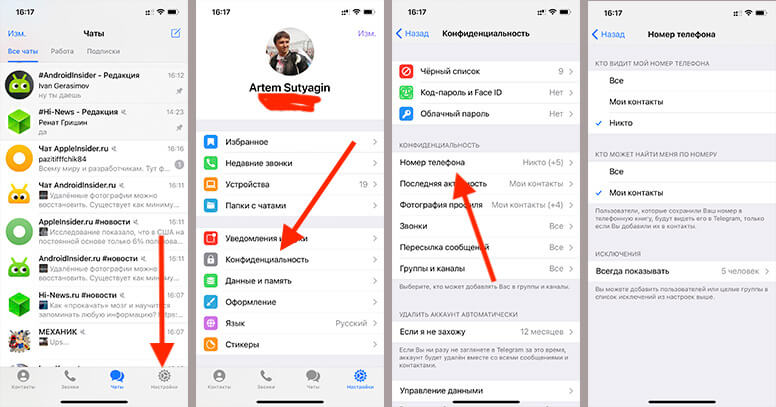



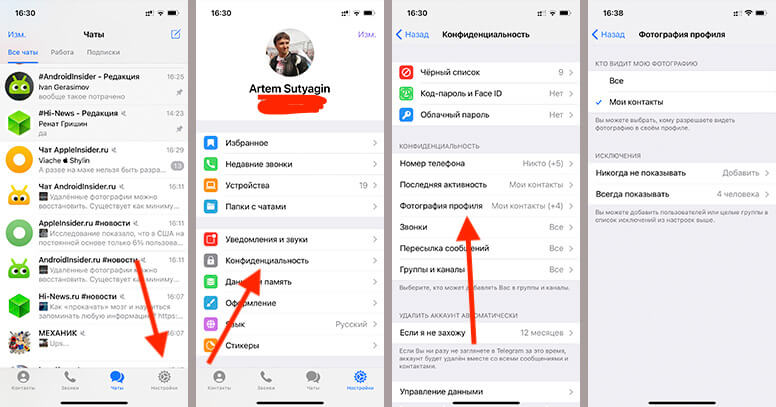

.jpg)
.jpg)